在数字化时代,云存储服务如百度网盘成为了我们保存重要文件和数据的常用工具。然而,对于初次使用或不熟悉该平台的用户来说,下载文件可能会显得有些困惑。本文将详细介绍如何从百度网盘下载文件到你的电脑上,让你轻松掌握这一操作。
在开始之前,请确保你已经安装了最新版本的浏览器,并且已经注册并登录了百度网盘账户。此外,如果你还没有安装百度网盘客户端,建议你也下载并安装,这将使文件传输更加方便快捷。
1. 登录百度网盘:打开百度网盘官网(pan.baidu.com),输入用户名和密码登录。
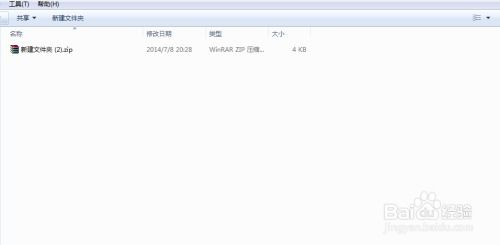
2. 找到需要下载的文件:在“我的网盘”中浏览你需要下载的文件或文件夹。
3. 选择下载方式:
- 如果是单个文件,只需点击文件右侧的“下载”按钮即可。
- 如果是多个文件或整个文件夹,可以选择它们后点击顶部的“批量下载”按钮。
4. 设置下载路径:系统会自动提示你选择下载位置,你可以根据自己的需要选择一个合适的文件夹进行保存。
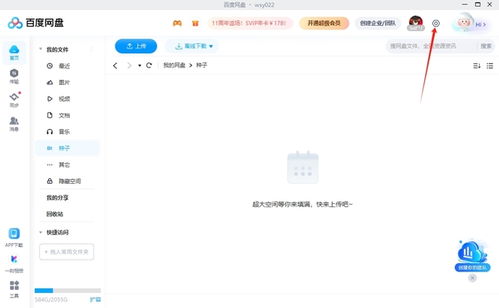
5. 等待下载完成:百度网盘将开始自动下载文件到你指定的位置,过程中你可以查看下载进度。
1. 安装客户端:访问百度网盘官方网站下载适用于windows、mac等操作系统的客户端程序,并按照指引完成安装。
2. 登录客户端:打开百度网盘客户端,使用你的账号信息登录。
3. 浏览文件:在客户端界面中,你可以像在网页版一样浏览你的网盘内容。
4. 开始下载:选中需要下载的文件或文件夹,右键选择“下载”或直接点击工具栏上的“下载”按钮。
5. 监控下载状态:客户端提供了更直观的下载管理界面,你可以随时查看每个任务的状态和进度。
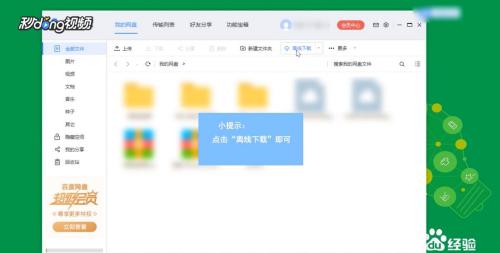
- q: 下载速度慢怎么办?
a: 可以尝试关闭一些占用网络资源的应用程序,或者更换为更稳定的网络环境。另外,升级至vip会员也可以获得更快的下载速度。
- q: 如何暂停或取消下载?
a: 在百度网盘客户端中,选中正在下载的任务,然后点击相应的暂停或取消按钮即可。
通过以上步骤,你应该能够顺利地将百度网盘中的文件下载到你的电脑上了。希望这篇指南对你有所帮助!如果有任何疑问或遇到技术问题,记得查阅百度网盘的帮助文档或联系客服获取支持。
请注意,由于政策和技术的变化,部分操作细节可能会有所不同,请以实际页面提示为准。
相关软件